Kako popraviti treptanje ekrana Google Chromea u Windowsu

Saznajte kako riješiti uobičajeni problem treptanja ekrana u Google Chrome web pregledniku.
Google Chrome ponekad može prikazati sljedeću poruku o pogrešci kada pokušavate preuzeti nešto: ' Ova je datoteka opasna, pa ju je Chrome blokirao .'
To je zato što su ugrađeni sigurnosni alati preglednika otkrili da nešto nije u redu s odgovarajućom datotekom (možda sadržava zlonamjerni kod). Radi zaštite vašeg uređaja, Chrome vas sprječava da preuzmete tu datoteku. I upozorava vas prikazivanjem te poruke.
Ali ponekad Chrome može biti u krivu. Ako pokušavate preuzeti datoteku iz pouzdanog izvora, to je očito lažno pozitivno upozorenje.
Zaronimo odmah i vidimo što možete učiniti ako Chrome kaže da je datoteka koju pokušavate preuzeti opasna.
Napomena : Koristite rješenja u nastavku samo ako 100 posto vjerujete izvoru preuzimanja. Ako datoteka dolazi s sumnjive web stranice, nemojte prisiljavati preuzimanje. Chrome je možda u pravu i ta datoteka možda sadrži zlonamjerni softver. Bolje je biti siguran nego žaliti.
Sigurno pregledavanje je Chromeov sigurnosni alat koji štiti vaš račun i stroj kada ste na mreži. Također blokira sumnjive datoteke.
Kliknite na tri točke za otvaranje izbornika.
Zatim odaberite Postavke .
Idite na Privatnost i sigurnost .
Odaberite Sigurnost .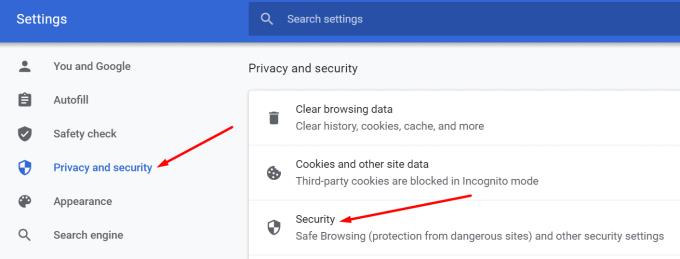
U odjeljku Sigurno pregledavanje odaberite Bez zaštite . Zatim pritisnite gumb Isključi.
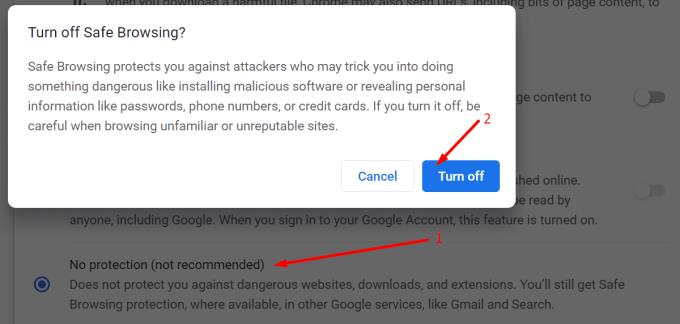
Važne napomene :
Onemogućavanjem ove sigurnosne značajke više niste zaštićeni od opasnih web-mjesta, preuzimanja i proširenja. Nastavite na vlastitu odgovornost.
Preporučujemo da Sigurno pregledavanje ostane aktivno. Koristite ili standardne postavke zaštite ili značajke poboljšane zaštite kako biste zaštitili svoj uređaj od cyber-napada.
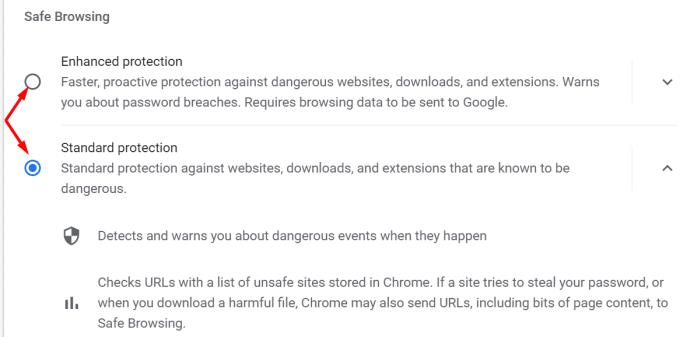
Ako se pogreška nastavi unatoč tome što ste onemogućili Sigurno pregledavanje, pokušajte isključiti proširenja za sigurnost i privatnost. Vaša proširenja možda blokiraju tu datoteku.
Kliknite na izbornik i odaberite Više alata . Idite na Proširenja i upotrijebite gumb za prebacivanje da isključite proširenja.
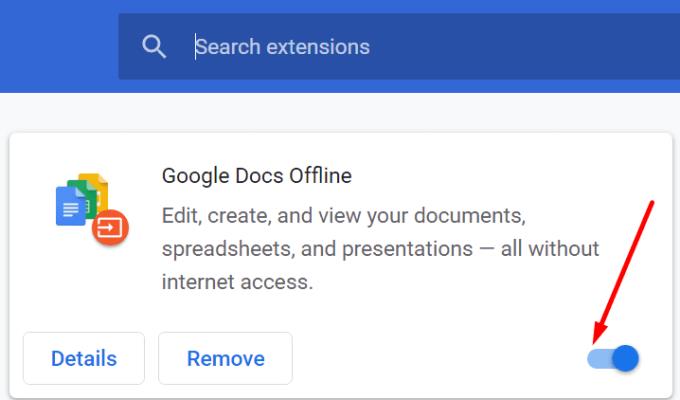
Možda ćete htjeti onemogućiti sva svoja proširenja, a ne samo dodatke za sigurnost i privatnost. Provjerite možete li preuzeti tu datoteku s isključenim ekstenzijama.
Vaš antivirusni program može ometati preuzimanja Chromea. Razmislite o stavljanju problematične datoteke i web-mjesta s koje je preuzimate na popis dopuštenih.
Ako koristite Windows sigurnost, slijedite ove korake:
Idite na Postavke .
Odaberite Ažuriranje i sigurnost .
Zatim idite na Sigurnost sustava Windows .
Odaberite Zaštita od virusa i prijetnji .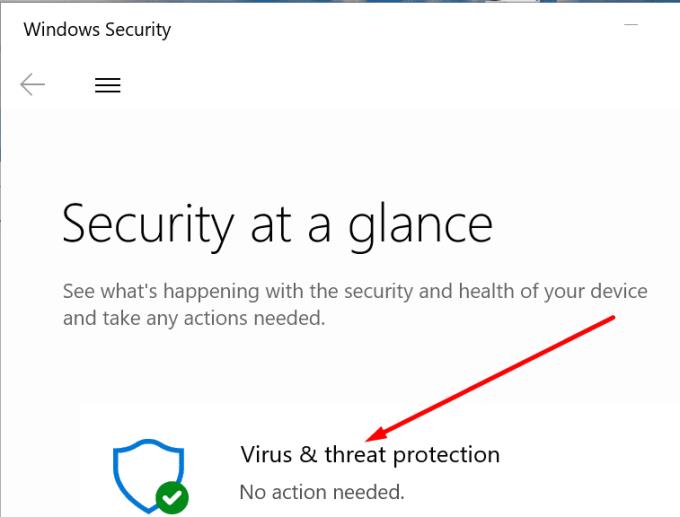
Kliknite na Upravljanje postavkama .
Pomaknite se prema dolje do Izuzimanja .
I odaberite Dodaj ili ukloni izuzimanja .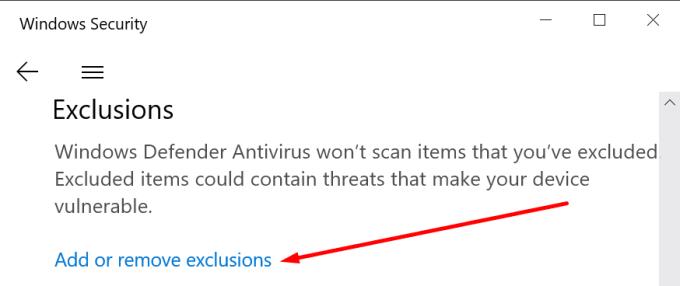
Pritisnite opciju Dodaj izuzimanje .
Odaberite problematičnu datoteku i dodajte izvornu web stranicu.
Primijenite izuzimanja i pokušajte ponovno preuzeti tu datoteku.
Ako koristite antivirusni program treće strane, idite na stranicu podrške za antivirusne programe za detaljne upute o dodavanju sigurnosne iznimke.
Zaključak
Ako Chrome kaže da je datoteka koju želite preuzeti opasna, uvijek je najbolje vjerovati onome što preglednik kaže. Rizik da se vaš stroj zarazi zlonamjernim softverom jednostavno je previsok da bi prisilio preuzimanje.
Onemogućite Sigurno pregledavanje, uklonite sigurnosna proširenja i stavite problematičnu datoteku na popis dopuštenih samo ako ste 100 posto sigurni da datoteka nije opasna. U suprotnom, nemojte ga preuzimati.
Saznajte kako riješiti uobičajeni problem treptanja ekrana u Google Chrome web pregledniku.
Saznajte kako se nositi s greškom “Aw, Snap!” u Chromeu, s popisom učinkovitih metoda za rješavanje problema i pristupanje stranicama koje želite.
Web preglednik Google Chrome pruža način za promjenu fontova koji koristi. Saznajte kako postaviti font na onaj koji želite.
Održavajte predmemoriju očišćenom u vašem Google Chrome web pregledniku slijedeći ove korake.
Imate Amazon Fire i želite ga instalirati Google Chrome? Saznajte kako instalirati Google Chrome putem APK datoteke na Kindle uređajima.
Promijenite zadanu temu Google Chromea i dajte pregledniku novi izgled slijedeći ove korake prilagođene početnicima.
S toliko online opasnosti, saznajte kako riješiti problem kada se pojavi poruka "Vaša veza nije privatna" u Google Chromeu. Slijedite ove provjerene korake.
Kako izbrisati lozinke pohranjene u web pregledniku Google Chrome.
Ako vas pogreška status_breakpoint u Chromeu sprječava u korištenju preglednika, upotrijebite ove metode za rješavanje problema da biste je riješili.
Spriječite prikazivanje dosadnih obavijesti u web-preglednicima Edge, Chrome, Opera i Firefox.
Naučite dva načina na koja možete brzo ponovno pokrenuti web-preglednik Google Chrome.
Pogreška Google Chrome 400 je pogreška klijenta koja se javlja zbog netočnih zahtjeva, nevažeće sintakse ili problema s usmjeravanjem.
Ako ste dobili upozorenje o kritičnoj pogrešci Google Chromea, pravilo broj jedan je da NE kontaktirate lažnu podršku jer to nije ništa drugo do prevara.
Kako vratiti Google Chrome traku oznaka ako nestane.
Naučite kako izvesti i prenijeti svoje spremljene zaporke u web-preglednik Google Chrome uz ovaj vodič.
Ako je Chromeov alat za čišćenje prestao raditi dok je tražio štetni softver, izbrišite predmemoriju i kolačiće te ponovno instalirajte preglednik.
Detaljan vodič koji vam pokazuje kako omogućiti ili onemogućiti JavaScript u web-pregledniku Google Chrome.
Ako 1Password ne uspije potvrditi potpis koda Chromesa, izbrišite predmemoriju preglednika i onemogućite sva proširenja preglednika, osim 1Password.
Promijenite jezik koji se koristi u web-pregledniku Google Chrome.
Vaš web preglednik jedna je od vaših najčešće korištenih aplikacija, stoga je važno odabrati onu koja vam najbolje odgovara. U ovom članku dobro prođite kroz neke od
Uklonite pohranjene informacije iz Firefox autofill slijedeći brze i jednostavne korake za Windows i Android uređaje.
Saznajte kako označiti ili označiti određeni tekst u vašim Google Dokumentima pomoću ovih koraka za vaše računalo, pametni telefon ili tablet.
Za rješavanje problema sa zastoju videa na Windows 11, ažurirajte grafički upravljač na najnoviju verziju i onemogućite hardversku akceleraciju.
Pitate se kako prenijeti datoteke s Windowsa na iPhone ili iPad? Ovaj vodič s korak-po-korak uputama pomaže vam da to lako postignete.
Pokretanje programa visokog intenziteta na vašem Chromebooku koristi mnogo CPU snage, što posljedično iscrpljuje vašu bateriju.
Očistite povijest preuzimanja aplikacija na Google Play kako biste dobili novi početak. Evo koraka koje je lako slijediti za početnike.
Saznajte koliko je lako dodati riječ ili drugi jezik za provjeru pravopisa u Firefoxu. Također saznajte kako možete isključiti provjeru pravopisa za preglednik.
Samsung Galaxy Z Fold 5 je jedan od najzanimljivijih uređaja svog vremena u 2023. godini. Svojim širokim preklopnim ekranom od 7.6 inča, uz dodatni prednji ekran od 6.2 inča, Z Fold 5 pruža dojam da držite i upravljate budućnošću.
Pogledajte koje korake trebate slijediti kako biste brzo isključili Google Asistenta i dobili malo mira. Osjećajte se manje nadziranima i onemogućite Google Asistenta.
Mnoge vijesti spominju "mračni web", ali vrlo malo njih zapravo raspravlja o tome kako mu pristupiti. Ovo je uglavnom zato što mnoge web stranice tamo sadrže ilegalan sadržaj.



























